Word打字覆盖问题解析:5种原因与解决方案全指南
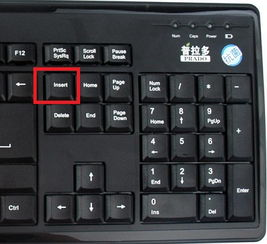
一、键盘Insert键的误触问题
当Word出现输入新字符会删除后续文字的现象时,最可能的原因是误触了键盘上的Insert键。这个按键会切换"插入模式"和"改写模式",在改写模式下,新输入的字符会直接覆盖原有内容。许多用户在使用数字小键盘时容易无意中碰到这个按键。要确认是否这个原因,可以观察Word状态栏(底部)是否显示"改写"字样。如果是笔记本电脑用户,可能需要配合Fn键才能触发Insert功能,这也是为什么有些用户会困惑"明明没按Insert键却出现覆盖问题"。
二、Word选项中的高级设置异常
如果确认不是Insert键的问题,就需要检查Word的选项设置。在"文件→选项→高级"中,找到"编辑选项"区域,查看"使用改写模式"是否被意外勾选。这个设置可能会因为软件更新或配置文件损坏而自动改变。更隐蔽的情况是Normal.dotm模板文件损坏,这个全局模板存储着Word的默认设置,当其出现问题时,会导致各种奇怪的编辑行为,包括但不限于文字覆盖现象。此时可以尝试重命名或删除该模板文件(位于用户配置文件夹),Word会在下次启动时自动重建。
三、输入法兼容性问题排查
某些第三方输入法可能与Word存在兼容性问题,特别是在输入法处于特殊模式(如繁体输入、专业符号输入)时,可能会干扰正常的文本输入流程。当遇到打字覆盖问题时,可以尝试切换回系统自带输入法测试。值得注意的是,微软拼音输入法的"兼容性模式"有时也会导致类似问题,在输入法设置中关闭这个选项可能解决问题。对于经常需要中英文混合输入的用户,建议检查输入法的中英文切换快捷键是否与Word的某些功能键冲突。
四、文档格式与样式冲突检测
文档本身的格式异常也可能导致文字输入问题。当段落或字符样式设置了特殊的格式限制(如"禁止修改"属性),或者文档保护功能被部分启用时,会出现看似"覆盖"实为"拒绝输入"的现象。可以通过"审阅→限制编辑"检查文档是否处于保护状态。另一种可能是文档中隐藏的域代码(Field Code)或内容控件(Content Control)在作祟,这些高级功能在损坏时会产生各种不可预知的编辑行为。尝试将内容复制到新建文档是快速判断是否为文档本身问题的方法。
五、软件故障与系统级解决方案
当上述方法都无效时,可能需要考虑更彻底的解决方案。Word的加载项(Add-ins)有时会干扰核心编辑功能,可以在安全模式下启动Word(按住Ctrl键同时启动程序)进行测试。操作系统级别的键盘驱动异常也会表现为输入问题,更新或重装键盘驱动可能有效。对于频繁出现此问题的用户,建议重置Word的所有设置(通过导出/导入注册表或使用Office修复工具),或者考虑升级到最新版本的Office套件,因为微软通常会修复已知的输入相关bug。
通过本文的系统排查,绝大多数Word打字覆盖问题都能找到解决方案。记住操作顺序:先检查Insert键状态,再验证Word设置,接着排除输入法干扰,检查文档格式,考虑软件重装。养成定期备份文档的习惯,可以最大限度降低此类问题带来的损失。如果问题持续存在,可能是硬件键盘故障,需要专业检修。









